After Effects 비디오 시퀀스를 내보내는 것은 이 다재다능한 소프트웨어의 사용자로서 꼭 알아야 할 핵심 기술 중 하나입니다. 특히 AVI 형식은 고품질 비디오를 생산하는 가능성을 제공합니다. 하지만 그 장점에도 불구하고 AVI 형식을 사용할 때 몇 가지 도전 과제가 있습니다. 이 안내서에서는 AVI 파일로의 작품 내보내기뿐만 아니라 이때 고려해야 할 중요한 설정에 대해 알려줍니다.
가장 중요한 결론들
- AVI 형식을 사용하면 손실 없이 비디오를 내보낼 수 있습니다.
- 그러나 파일 크기는 매우 커질 수 있고 항상 보내기에 적합하지 않을 수 있습니다.
- After Effects의 설정을 조정함으로써 내보내기 품질과 매개변수를 효과적으로 제어할 수 있습니다.
단계별 안내
먼저 After Effects에서 작업 영역이 올바르게 설정되었는지 확인해야 합니다. 효율적인 작업을 보장하기 위해 내보내려 하는 구성물 영역을 선택하세요. 이 경우 0초에서 6초까지의 영역일 것입니다.
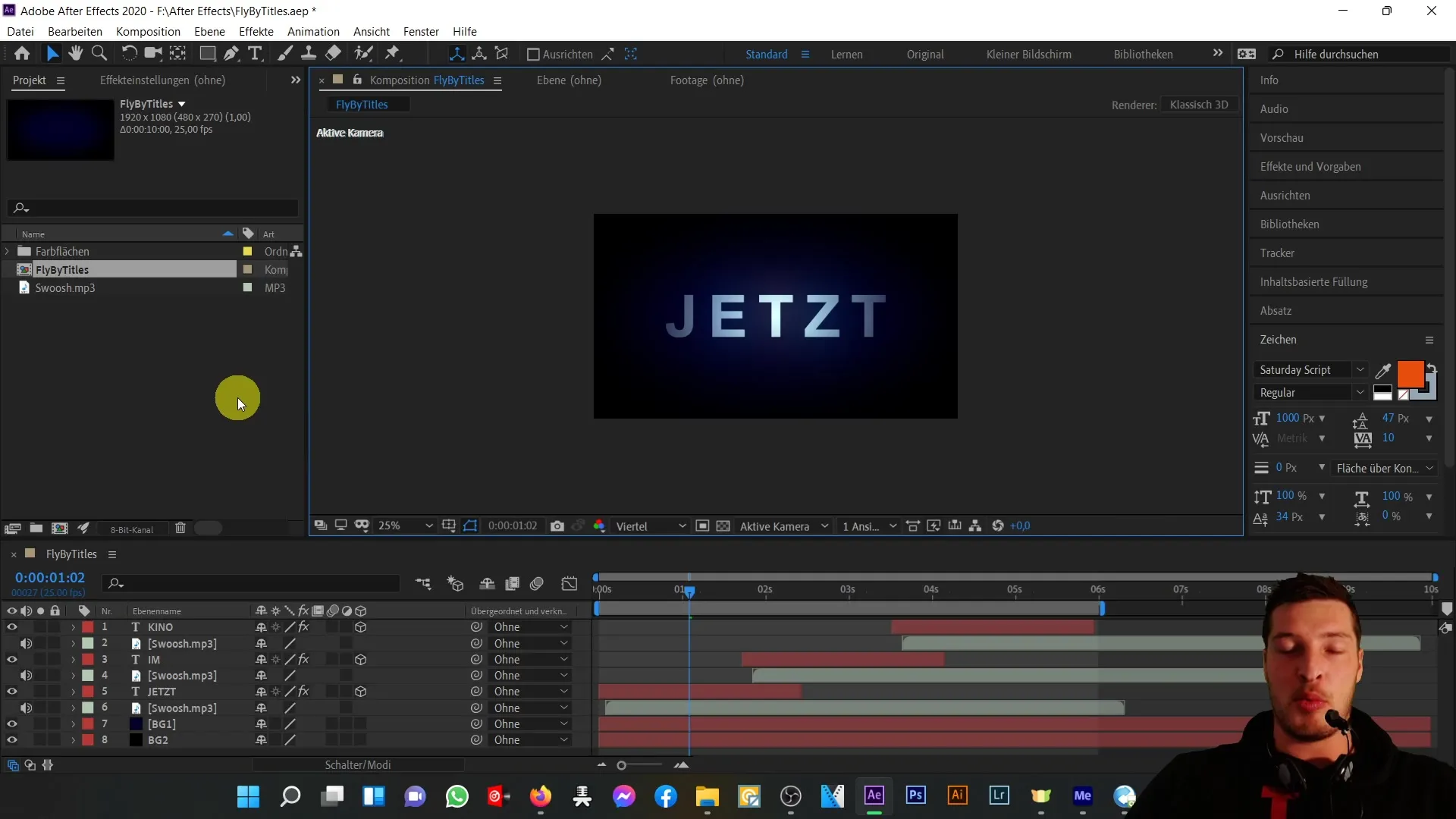
다음 단계는 렌더링 목록에 구성물을 추가하는 것입니다. 이를 위해 몇 가지 옵션이 있습니다: 상단 메뉴에서 "구성물"을 선택하고 "렌더링 목록에 추가"를 클릭하거나 단축키인 Ctrl + M을 사용하거나 "파일"을 통해 "내보내기"를 선택하여 수행할 수 있습니다.
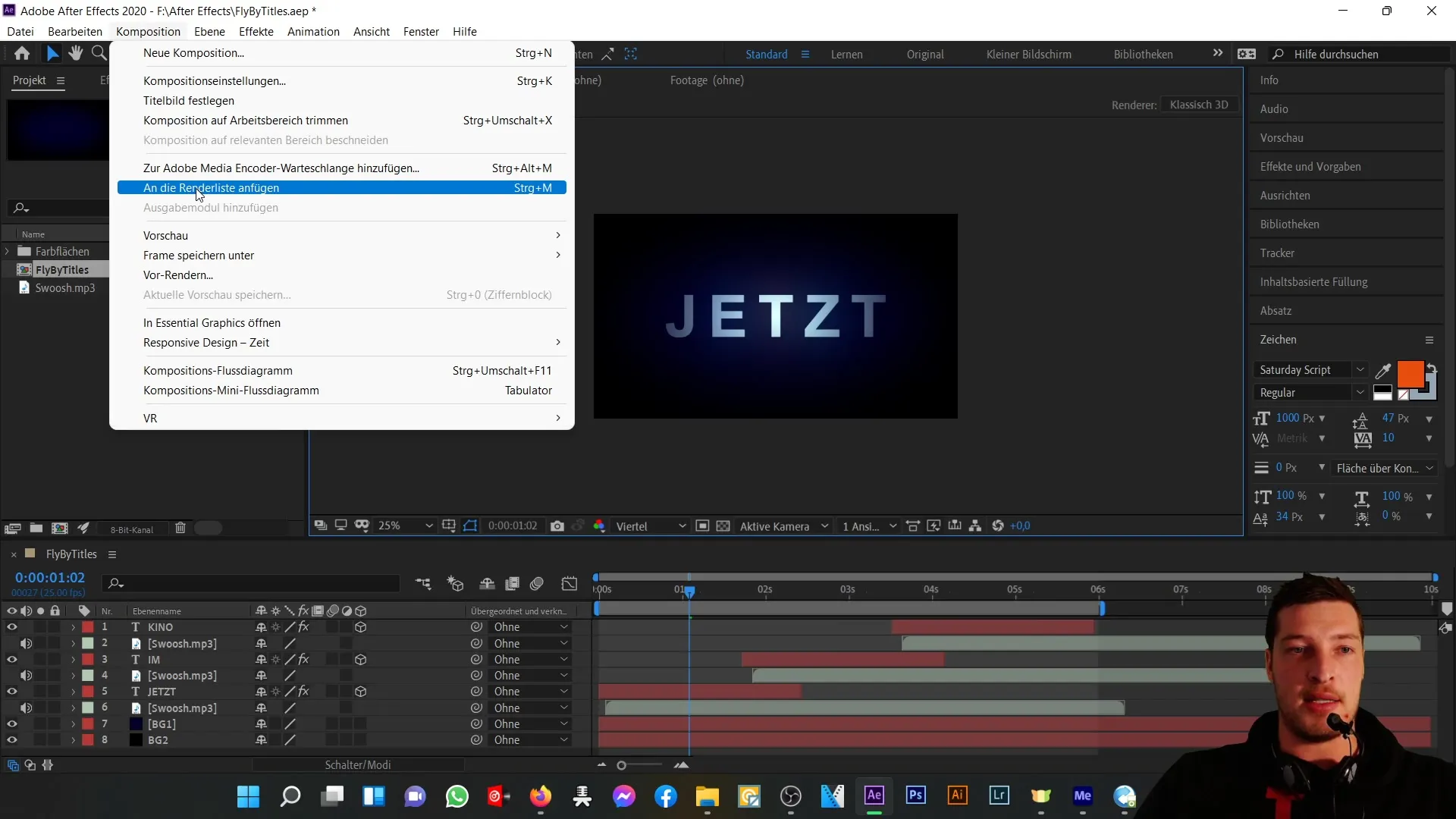
렌더링 목록을 열면 구성물이 "출력 준비" 상태인지 확인해야 합니다. 이제 내보내기를 위한 필요한 설정을 수행해야 합니다. 이를 위해 출력 모듈 설정을 클릭하십시오.
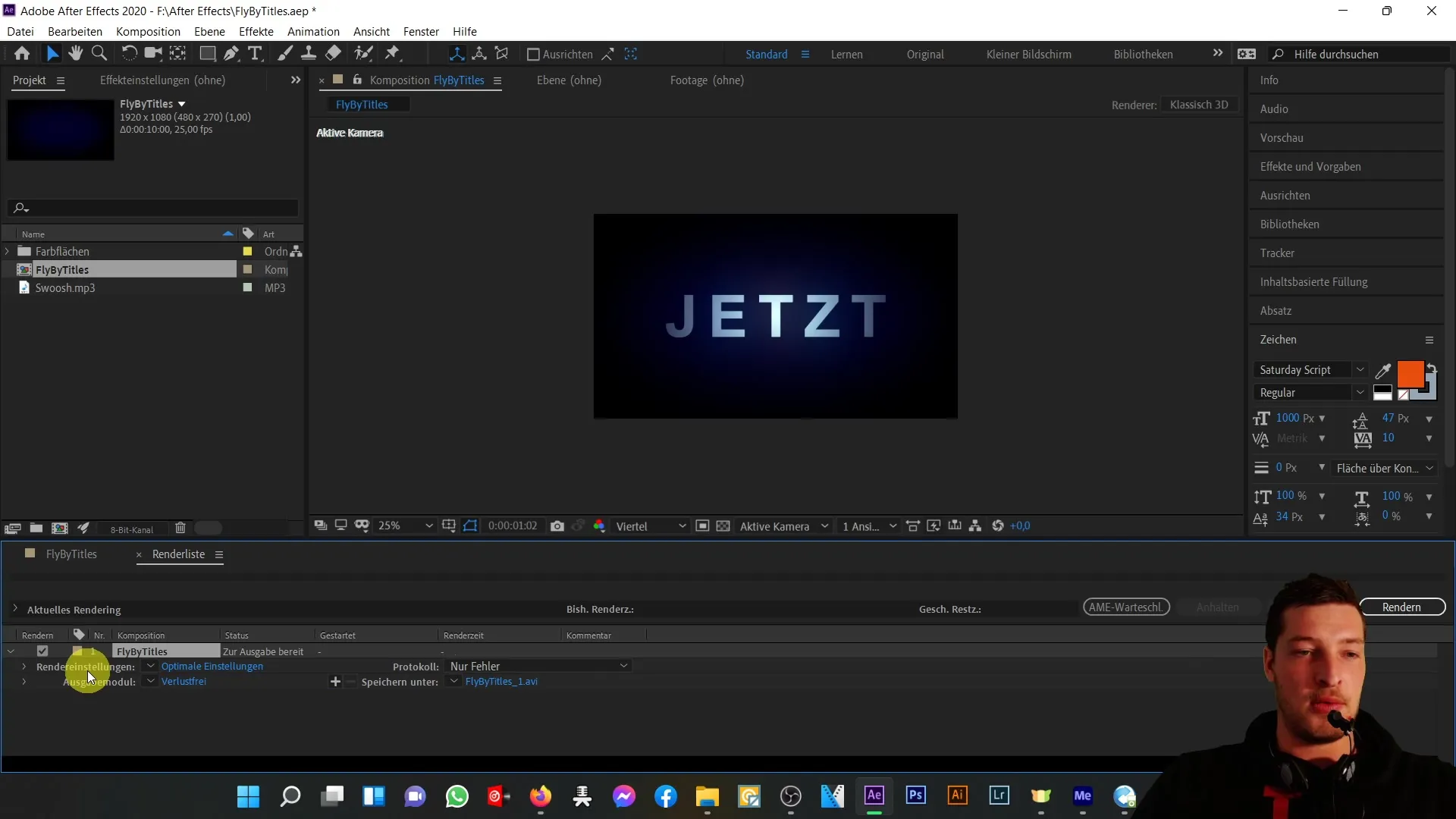
출력 모듈은 일반적으로 "손실 없음"으로 설정되어 있으며, 이는 세부 사항을 손상시키지 않고 가장 높은 품질의 비디오를 생성한다는 것을 의미합니다. 이 단계에서 컨테이너 형식이 AVI로 설정되어 있는지 확인할 수 있습니다. AVI는 Microsoft에서 개발한 형식으로, 이에는 장단점이 있습니다.
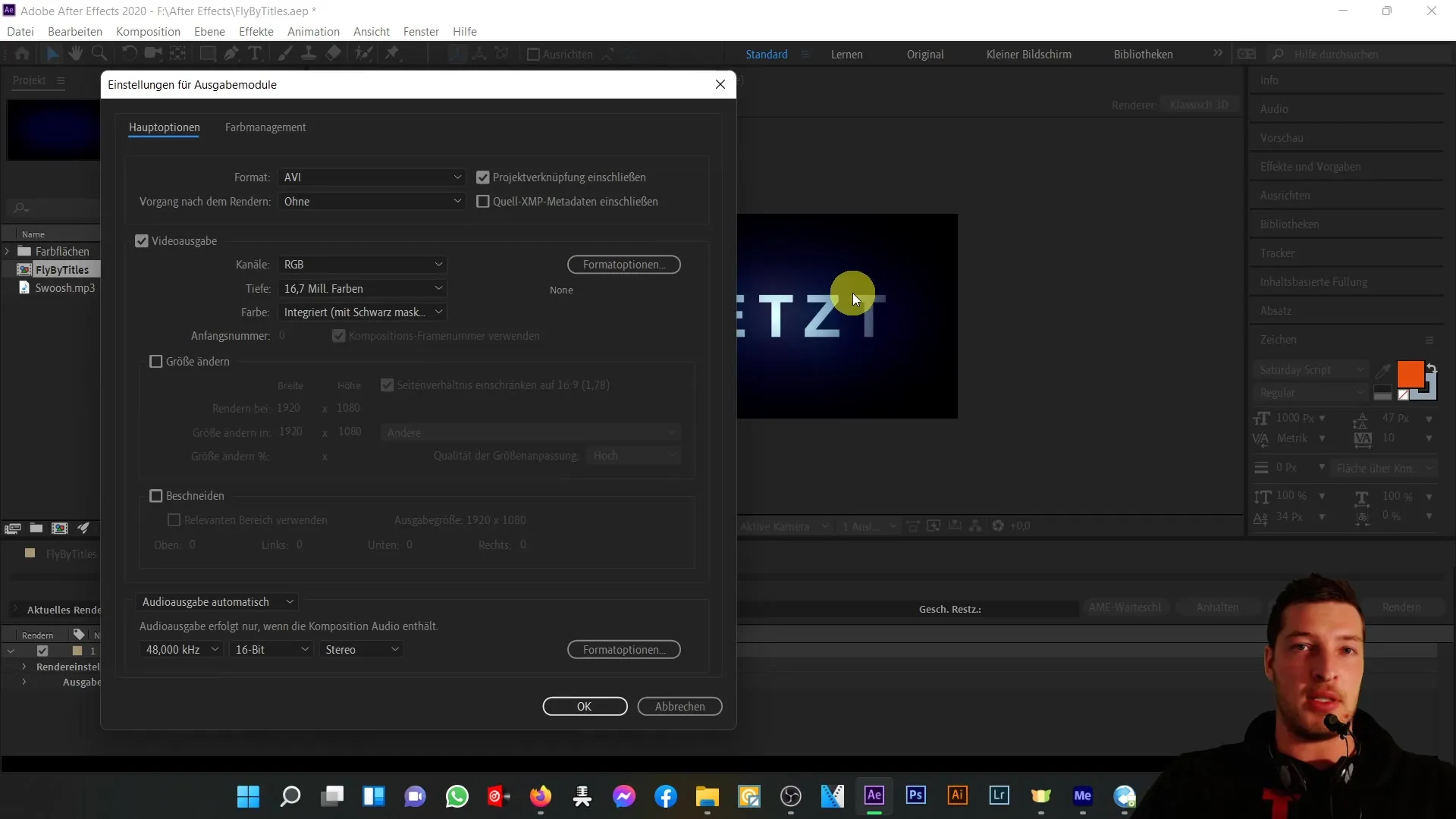
AVI의 큰 장점은 손실이 없는 품질입니다; 그러나 생성된 파일이 일반적으로 매우 크다는 것을 주의해야 합니다. 6초의 비디오 자료에도 파일은 빠르게 거의 1GB로 커질 수 있습니다. 이는 특히 비디오를 보내려고 할 때 고려해야 할 중요한 사항입니다.
이제 오디오 출력 설정에 중점을 두어야 합니다. 오디오 출력을 선택할 때 중요한 것은 "자동"으로 유지하는 것입니다. 구성물에 오디오 자료가 포함되어 있다면 이것이 기본적으로 녹음되어집니다.
구성물 출력을 맞추는 동안 RGB 채널과 1670만 색상의 색 심도도 함께 선택되었는지 확인하십시오. 여기서 구성 설정을 후속적으로 수정할 필요는 없습니다, 당신이 구성 크기를 조정하고 싶지 않는 한.
만약 구성물을 완전 HD 사이즈로 유지하고 싶다면 이 옵션을 그대로 두세요. 특정 부분을 잘라내고 싶거나 내보내기 원치 않은 부분을 잘라내려면 자르기 옵션을 선택하세요.
이 설정에 만족하면 창을 닫기 위해 "확인"을 클릭하세요. 그러면 출력 모듈이 다시 "맞춤 AVI"로 전환됩니다.
이제 일반적으로 "최적 설정"으로 설정된 렌더 설정이 검토됩니다. 구성물의 모든 세부 사항을 유지하기 위해서라도 품질을 "최상"으로 유지하는 것이 좋습니다. 또한 해상도를 "완전"으로 유지해야 합니다.
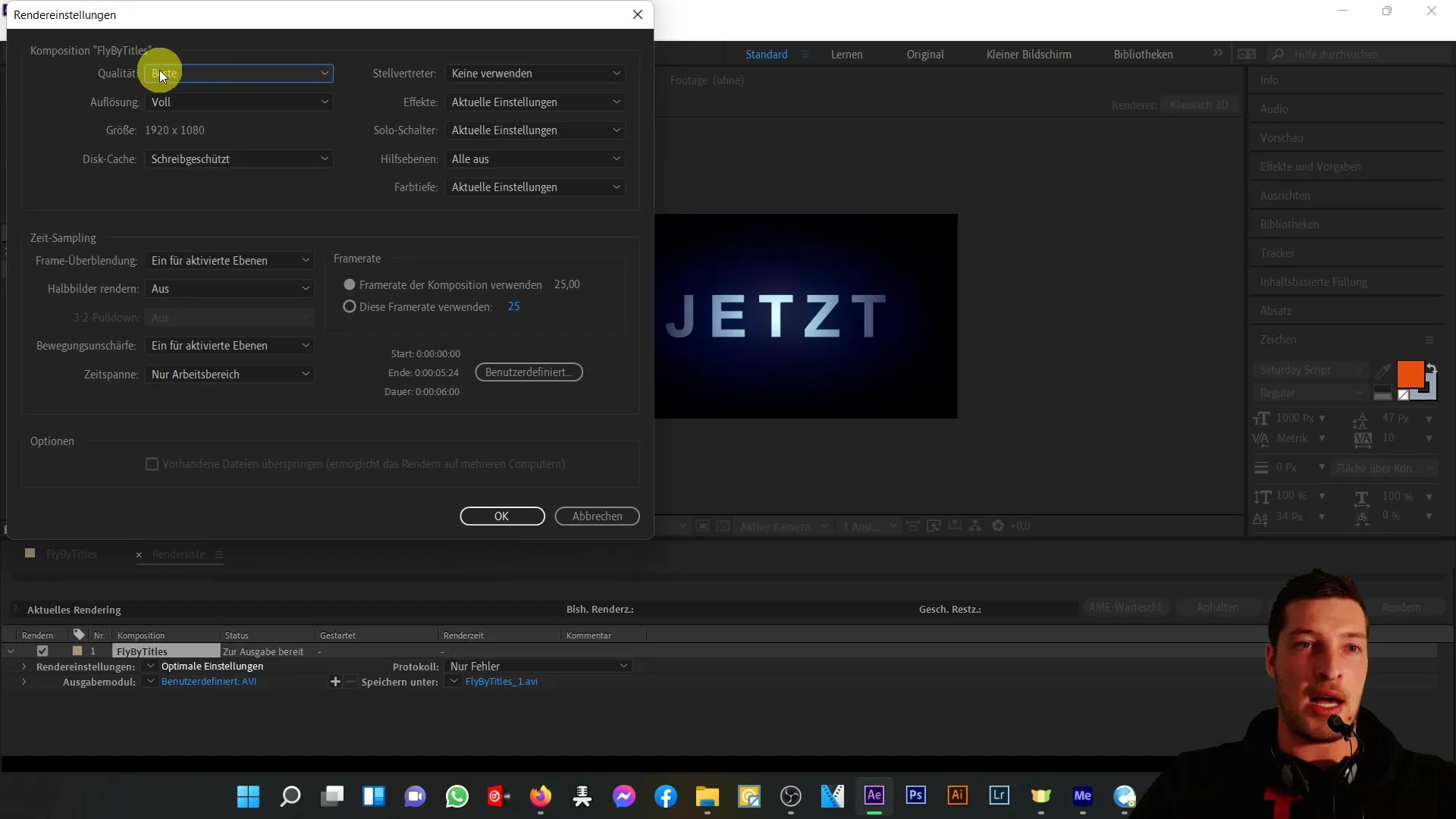
"효과" 섹션에서 어떤 것을 포함하고 싶을지를 결정할 수 있습니다. 효과를 실수로 가리지 않도록 현재 설정을 유지하는 것을 권장합니다.
시간 샘플링을 확인한 후, 특정 시간 범위만 내보내고 싶다면 확인하세요. 프레임 속도는 "구성 속도 사용"으로 설정해야 하며, 이는 이 경우 25프레임 초당을 의미합니다.
마지막 단계는 내보낸 비디오를 저장할 위치를 선택하는 것입니다. 예를 들어 "fly by titles"과 같은 폴더를 선택하고 파일에 적합한 이름을 지정하십시오. 이미 존재하는 파일을 덮어쓰지 않도록 주의하십시오, 그러나 의도된 경우에는 가능합니다.
내보내기를 시작하려면 "렌더링"을 클릭하십시오. 복사 프로세스가 시작되고 진행률 표시줄이 표시됩니다. 이 프로세스는 몇 초에서 몇 분이 걸릴 수 있습니다.
렌더링이 진행되는 동안 다음 비디오에서 추가 형식과 옵션을 탐색할 준비를 할 수 있습니다. 작게 만들면서도 품질을 크게 잃지 않고 파일 크기를 효과적으로 줄일 수 있는 방법에 대해 안내해 드리겠습니다.

프로세스가 완료되면 비디오가 만족스럽게 내보내졌는지 확인해야 합니다.
요약
After Effects에서 비디오 시퀀스를 내보내는 것은 작업물을 공유하려는 모든 사람에게 필수적인 단계입니다. AVI 형식은 고품질을 제공하지만 큰 파일 크기와 연결됩니다. 그러나 올바른 단계와 설정을 사용하면 내보내기가 원활하게 진행될 수 있습니다.
자주 묻는 질문
After Effects에서 구성요소를 AVI 파일로 어떻게 내보낼 수 있나요?렌더링 목록을 사용하고 출력 모듈에서 AVI 형식을 선택합니다.
AVI 형식으로 내보내는 것에는 어떤 단점이 있나요?네, 파일 크기가 매우 커져 이메일을 통한 전송이 어려워질 수 있습니다.
내 내보내기에 오디오 출력이 포함되었는지 확인하는 방법은?오디오 출력은 일반적으로 "자동"으로 설정되어 있어야 합니다.
내 구성 요소의 효과를 내보내야 할까요?네, 효과를 내보내는 것이 좋으며 제거하려면 설정을 유지해야 합니다.
내 보낸 파일의 저장 위치를 어떻게 설정할 수 있나요?"다른 이름으로 저장" 대화 상자에서 원하는 저장 위치를 선택하고 파일 이름을 지정합니다.


